You can automatically store form entries from your WordPress site to a Google Sheet using MetForm.
This form builder plugin allows seamless integration between your forms and Google Sheets, so you can organize and manage form data more efficiently.
Here is the procedure:
Plugin richiesti: #
- Elementor: Download Plugin
- MetForm: Download Plugin
- MetForm Pro: Get the Plugin
[Nota: Since MetForm is an Elementor form builder, you need to have Elementor plugin installed and activated on your website.]
Step 1: Set up a project in the Google Cloud console #
You will need APIs to connect the Google Sheet with WordPress form. For that, login to your Google Cloud console acoount. After that,
1. Click on the Select a project cadere in picchiata.
2. A popup will appear, there click on the Nuovo progetto opzione.

Per creare un nuovo progetto, inserisci a Nome del progetto E posizione (se applicabile) e fare clic su Pulsante Crea.
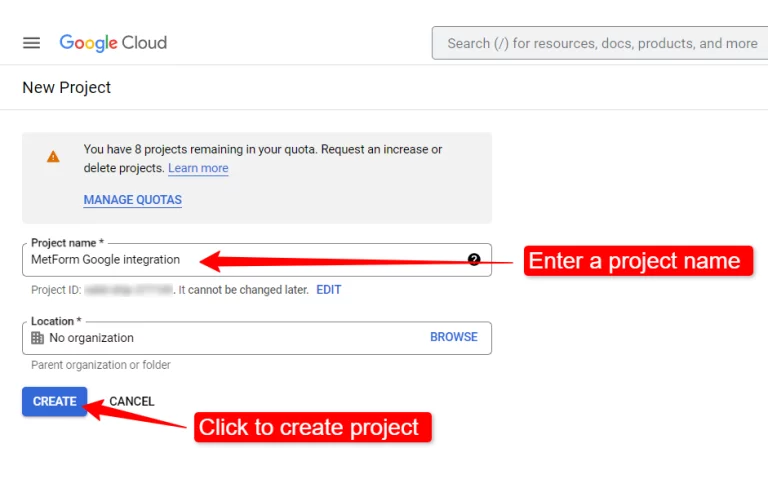
Then go to your project dashboard, and navigate to APIs overview >> OAuth consent screen.

On the OAuth consent screen select the Tipo utente su Esterno e procedere cliccando sul pulsante “Crea”.

On the next screen, enter your App information including:
- Nome dell'applicazione
- E-mail di supporto utente
- Domini autorizzati
- Developer contact
Infine, fare clic su Salva e continua
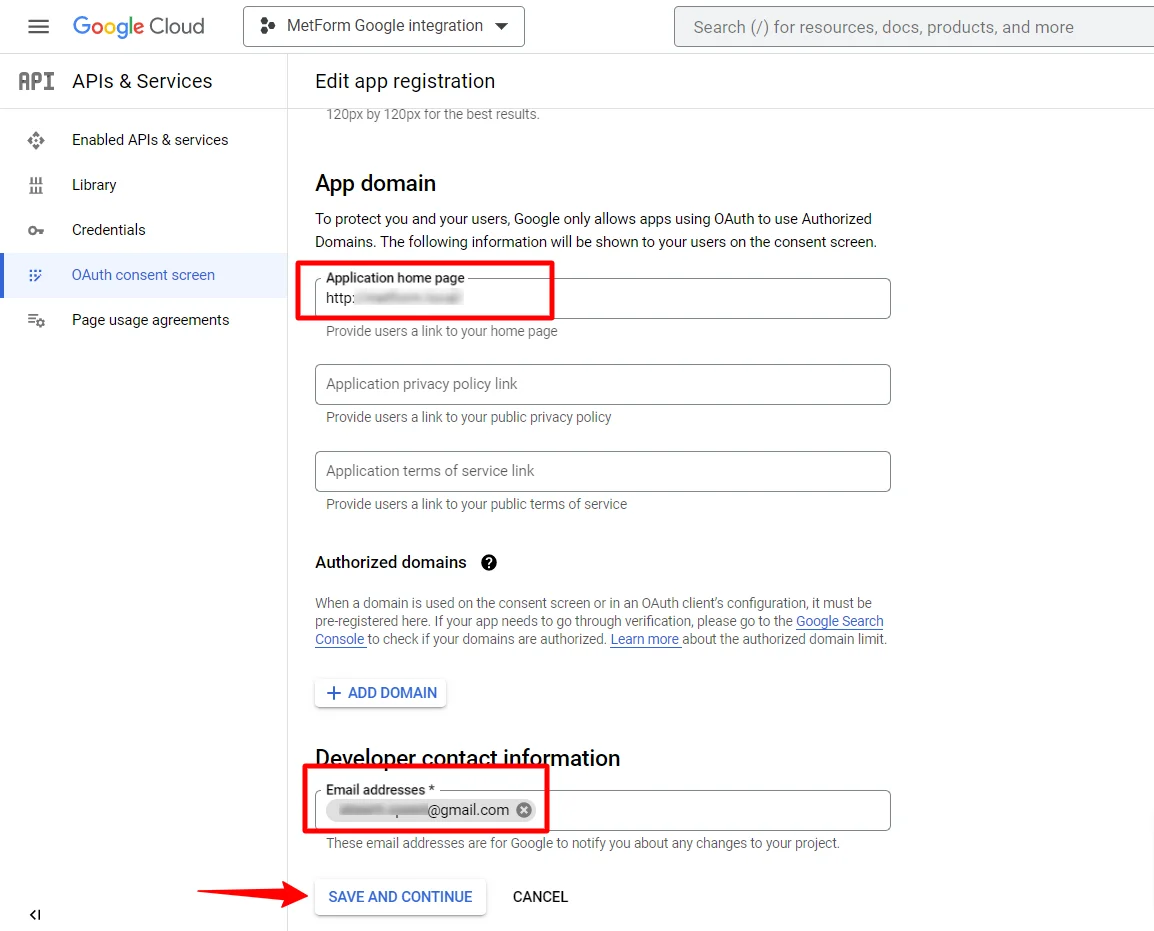
Vai alla Panoramica delle API
- Vai alla pagina della schermata di consenso OAuth
- Seleziona il tipo di utente esterno
- Premi il pulsante Crea
Fornisci le informazioni sulla tua app, guarda l'immagine qui sotto –
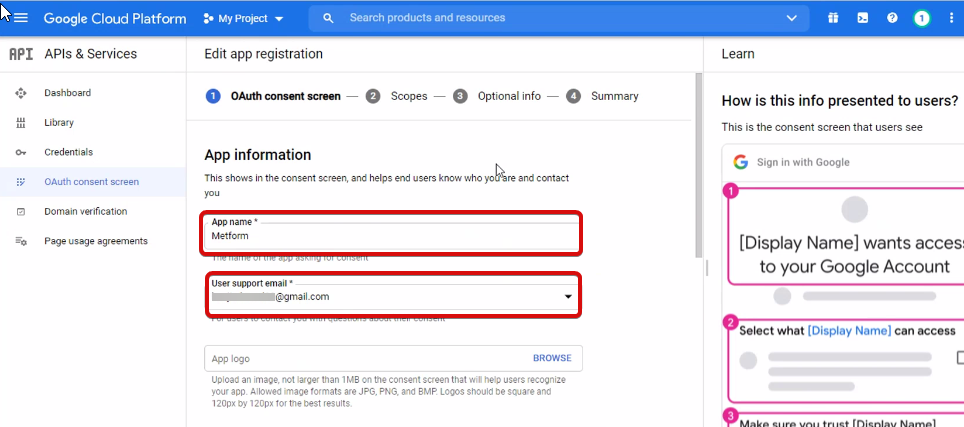
Adesso devi farlo add App domain. If your site is on the live server then you need to authorize the domain. An authorized domain does not allow subdomain names and any protocol. However, you can use this Google project for websites created with your subdomain. For localhost, you do not need to authorize the domain.
Quindi, salva e continua.
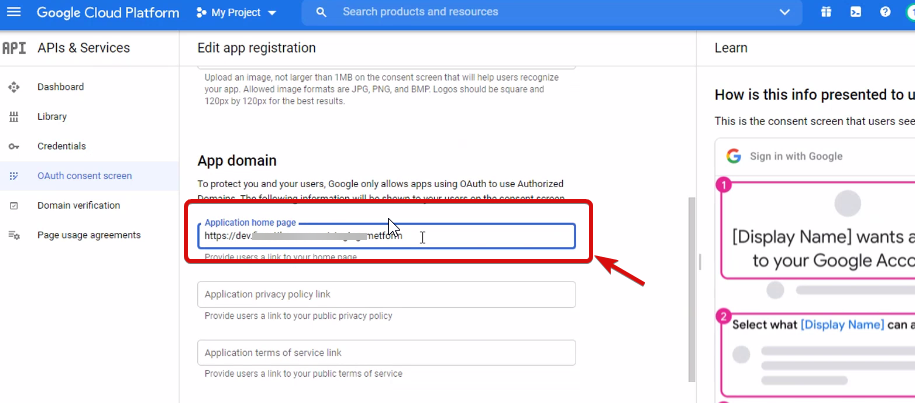
- Dalla schermata di consenso OAuth
- Fai clic su Aggiungi utenti
- Add your email address and save it
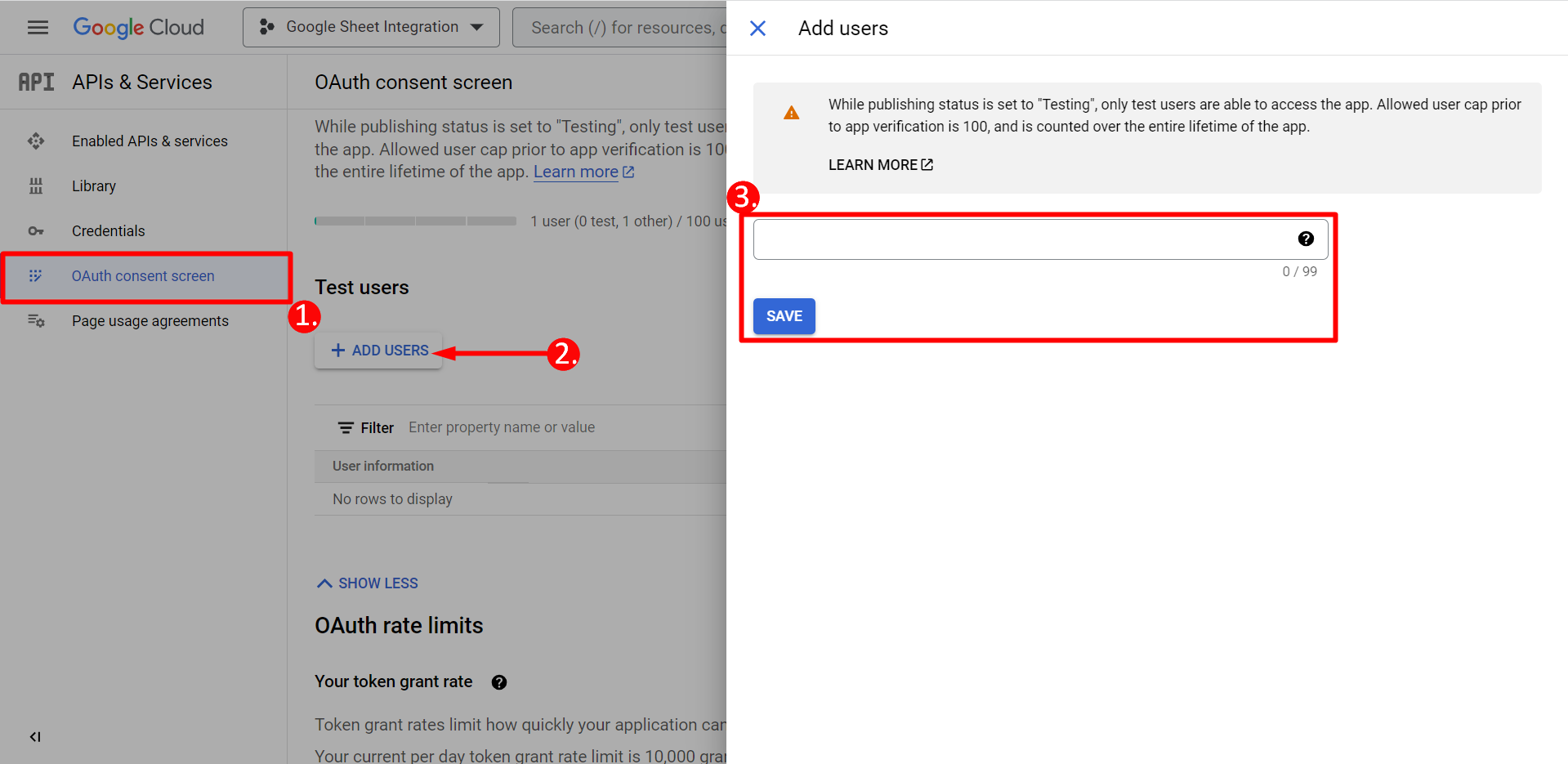
Fare clic sul pulsante Torna al dashboard
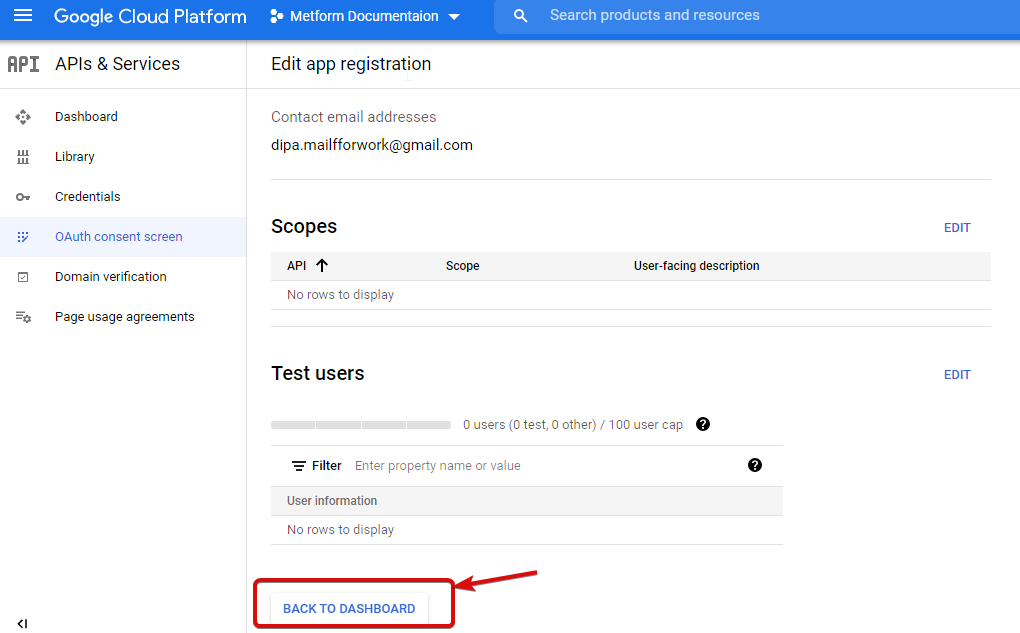
Fai clic sul pulsante Pubblica app e vai alla pagina delle credenziali. Se il tuo sito web è su localhost, non è necessario fare clic sul pulsante per pubblicare l'app. Basta andare alla pagina delle credenziali.
- Vai a Credenziali
- Crea credenziali
- Seleziona l'ID client OAuth
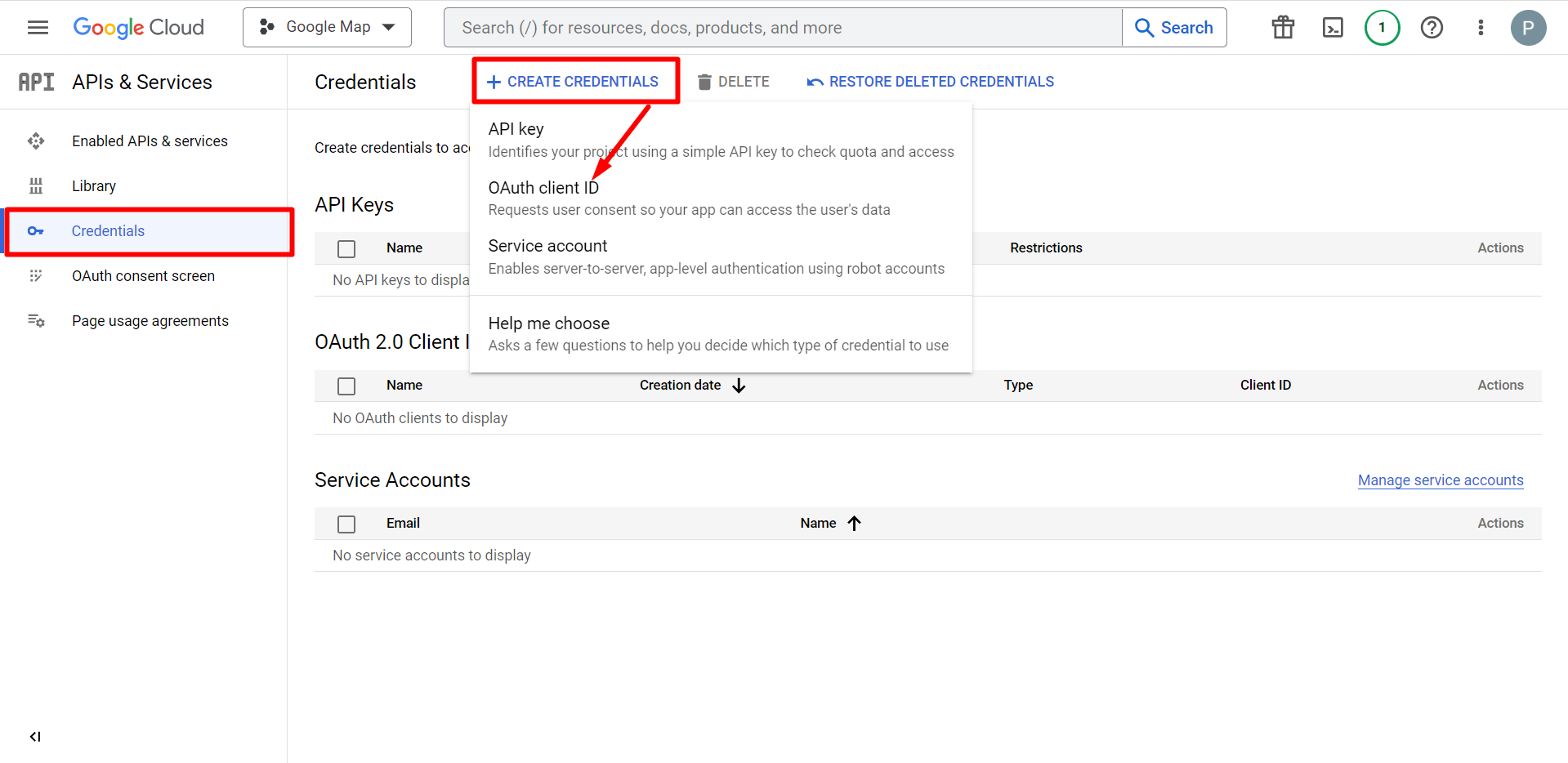
Il tipo di applicazione selezionato è un'applicazione web, compila il campo di immissione del nome

Ora puoi controllare l'ID del tuo cliente, verrà aggiunto alle Credenziali
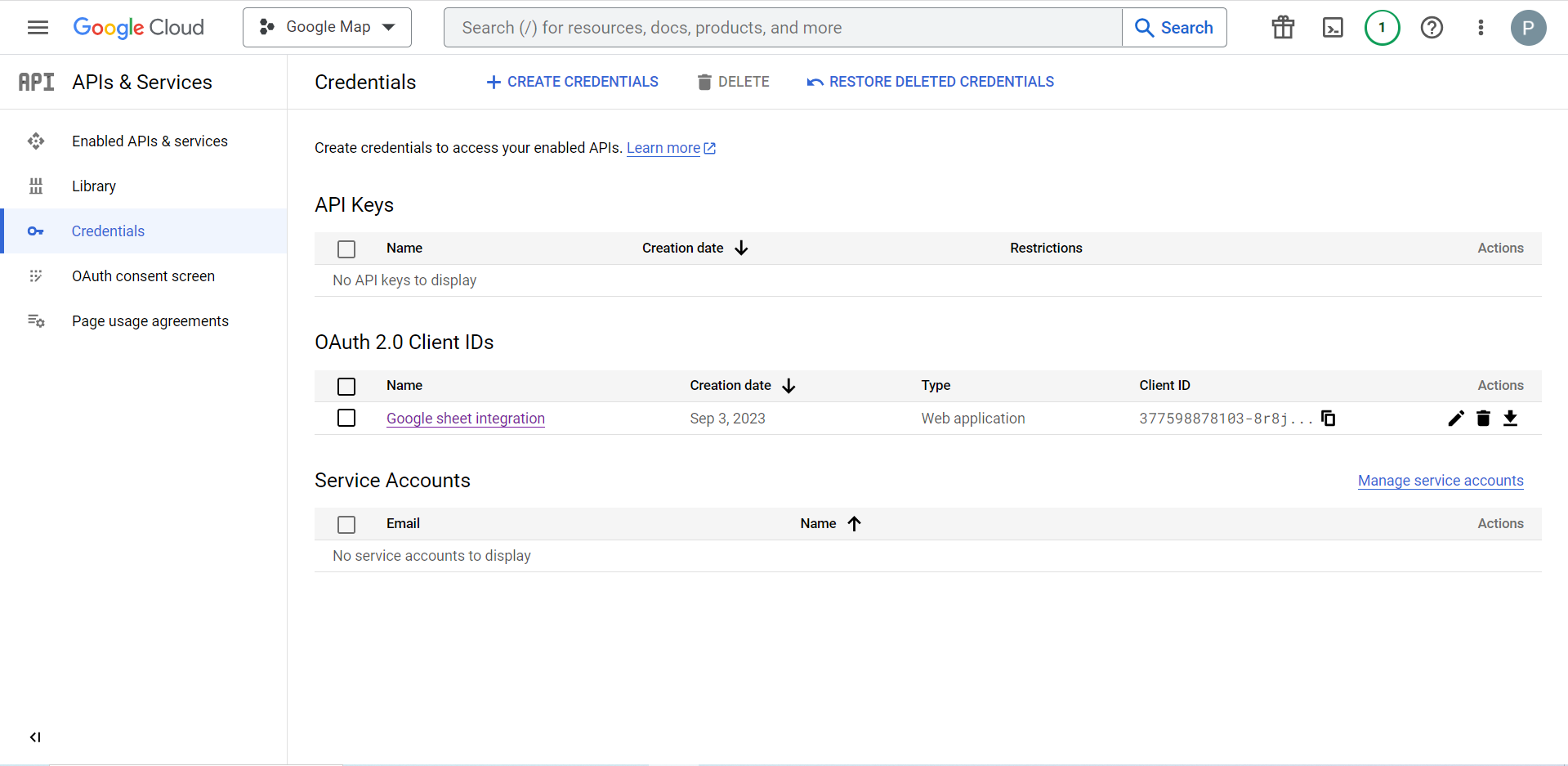
Now you will get the client ID and client secret, just copy them from here.
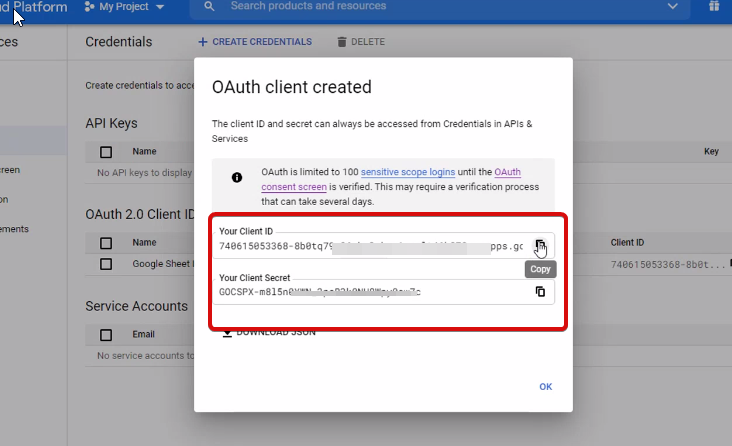
Step 2: Copy the URL From Metform’s Google Integration Tab #
In questo passaggio è necessario aggiungere un URI di reindirizzamento autorizzato. Otterrai l'URI di reindirizzamento nelle impostazioni di integrazione del foglio Google di MetForm.
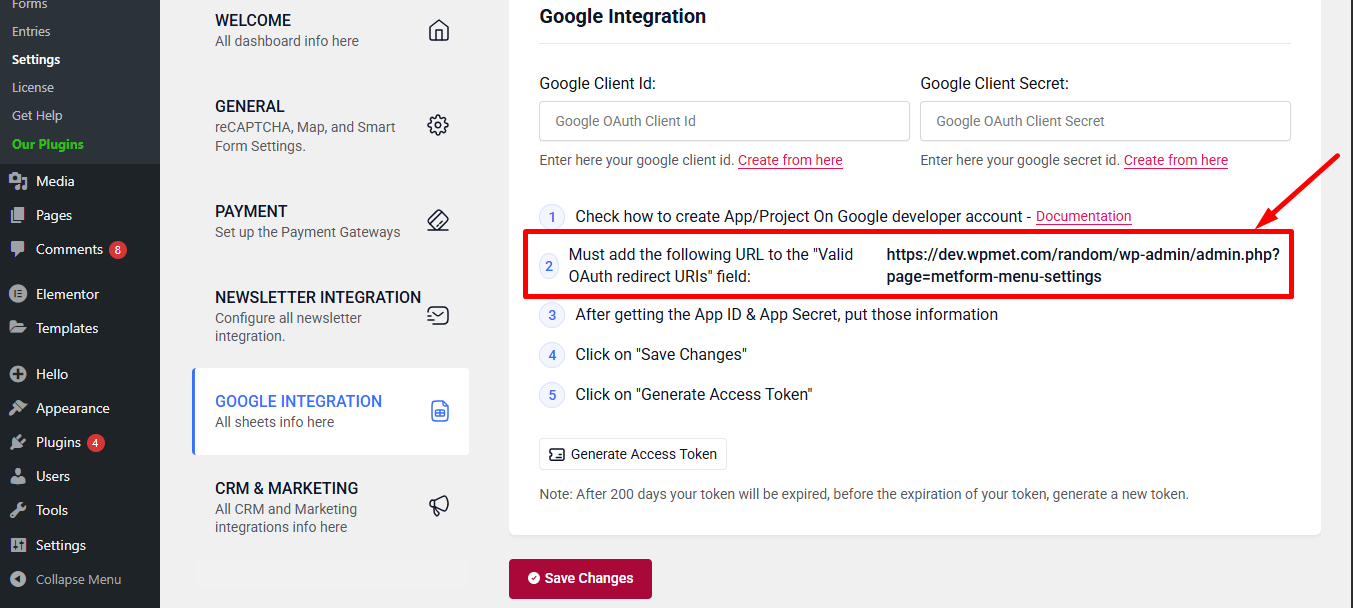
Quindi, spostati su Credentials again > find Authorized redirect URIs > Add URI that you have just copied from Metform’s Google Sheet Integration settings
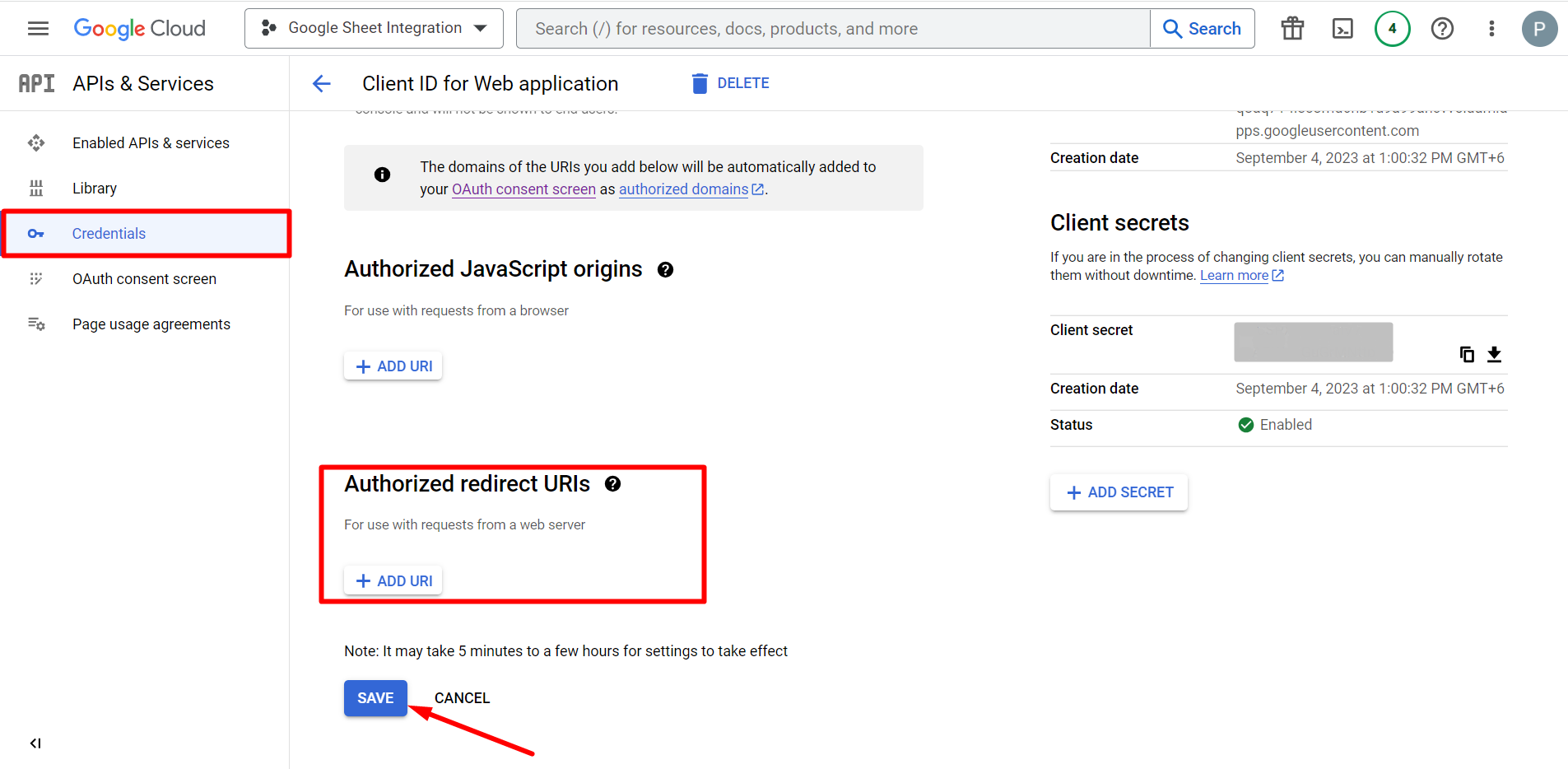
Step 2: Insert the Copied Ids #
Now, return back to Metform’s Google Integration tab from your dashboard.
Here, you have to paste the copied Client ID and Client Secret in the fields and save changes.
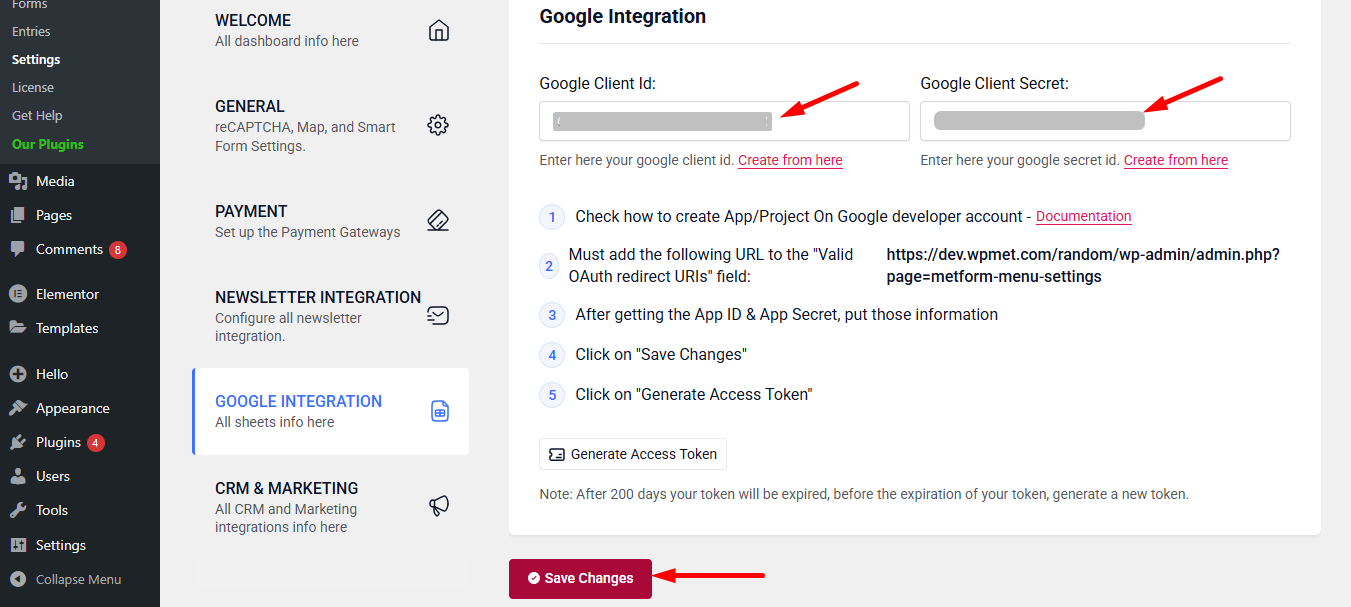
Step 3: Access Google Cloud console #
Now, select Library from APIs & Services
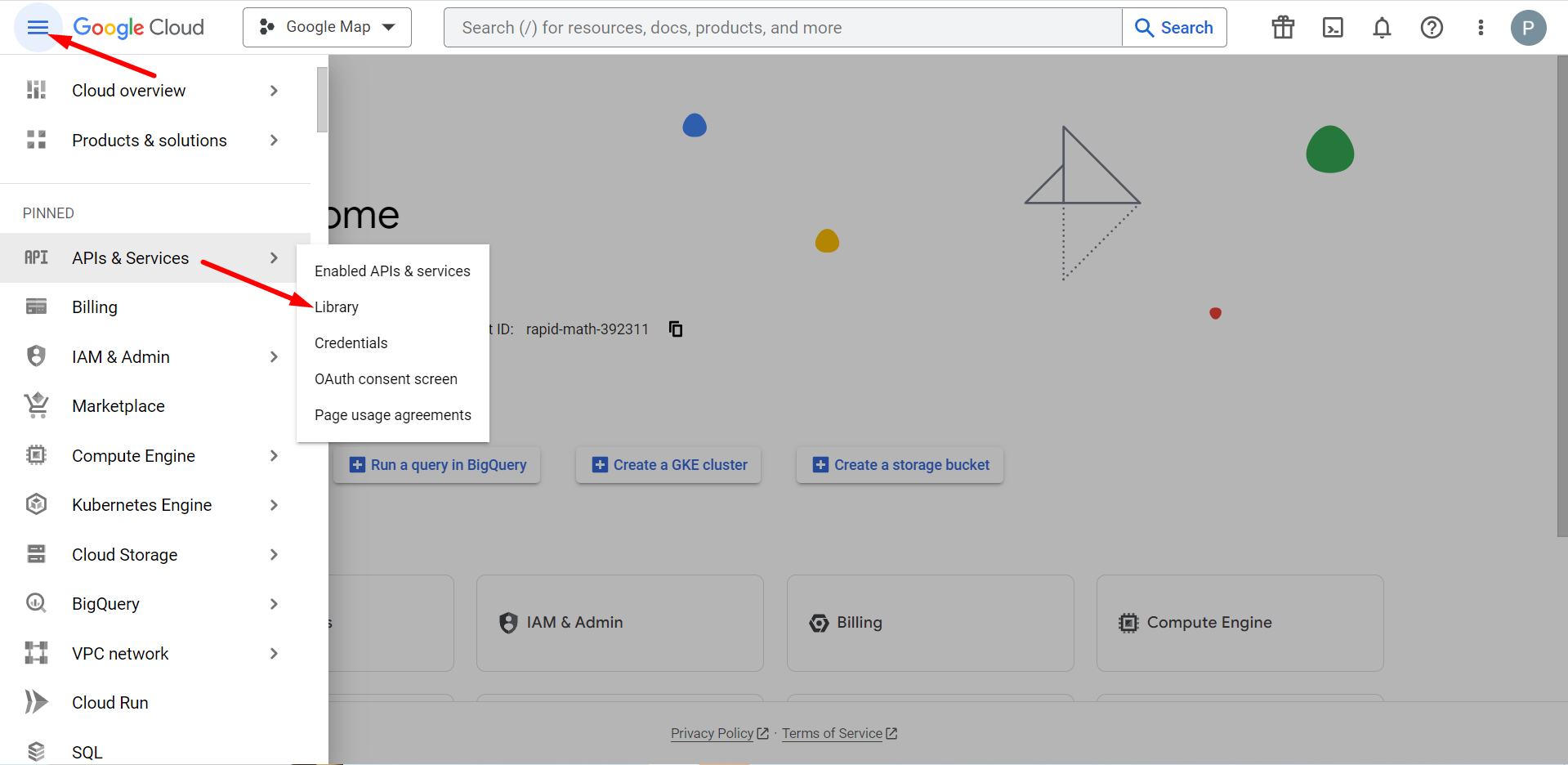
Qui devi abilitare l'API Fogli Google
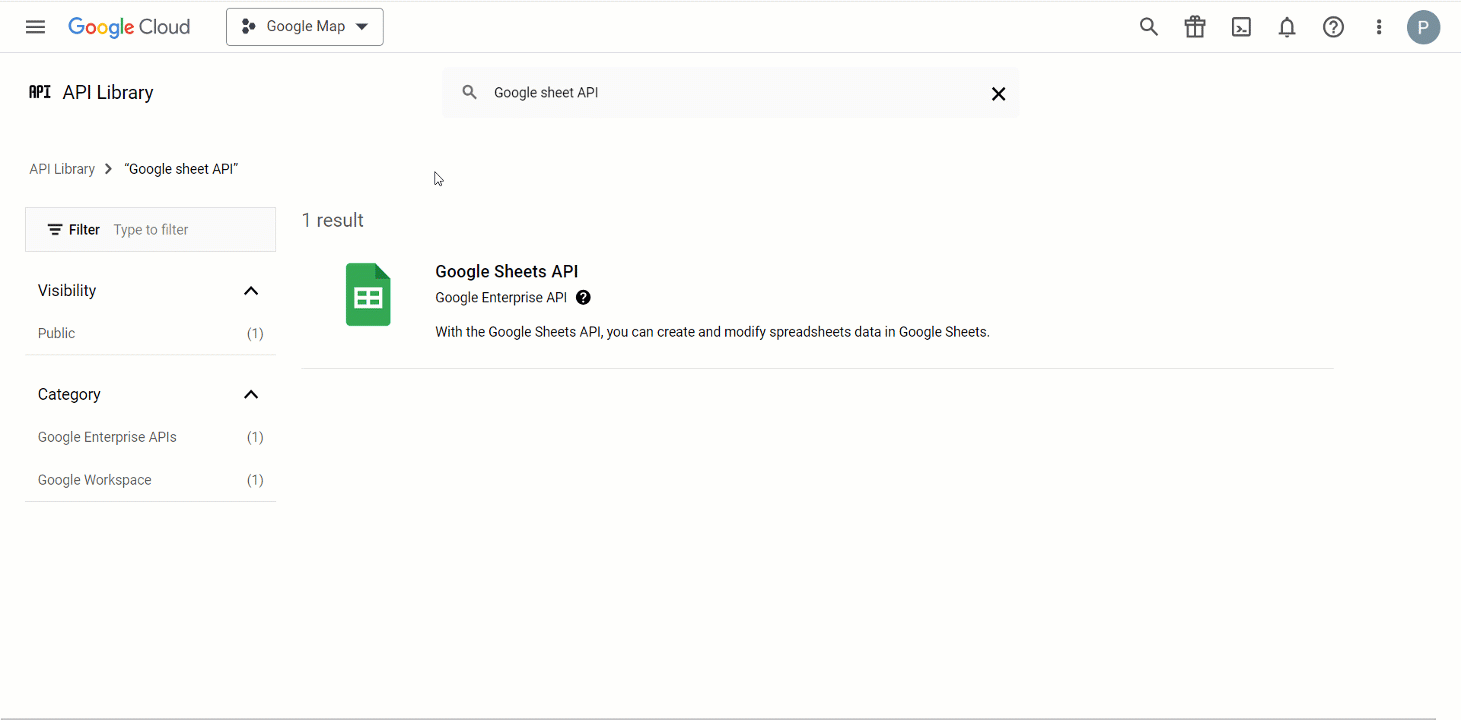
Step 4: Go to MetForm’s Google Integration Tab #
Vai alla dashboard MetForm e fai clic sul collegamento Genera token di accesso.
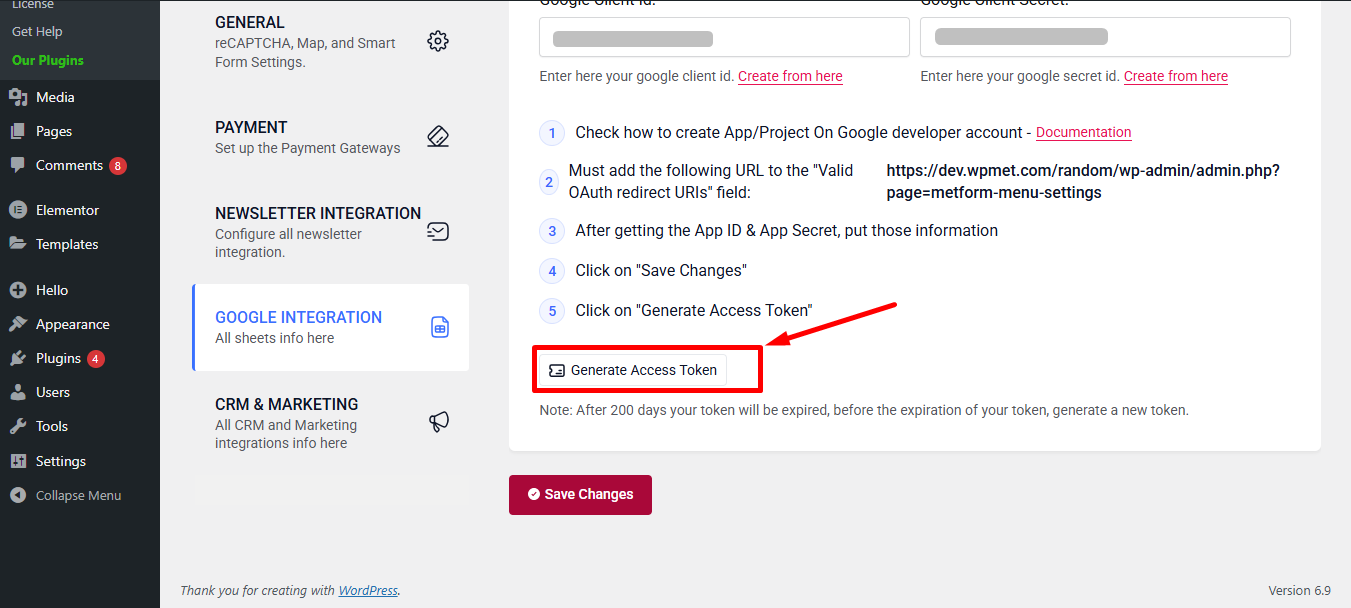
Accedi al tuo account Gmail e premi il collegamento Continua. Dopo aver effettuato l'accesso, dirà che Google non ha verificato questa app. Non preoccuparti e basta fare clic su Continua.
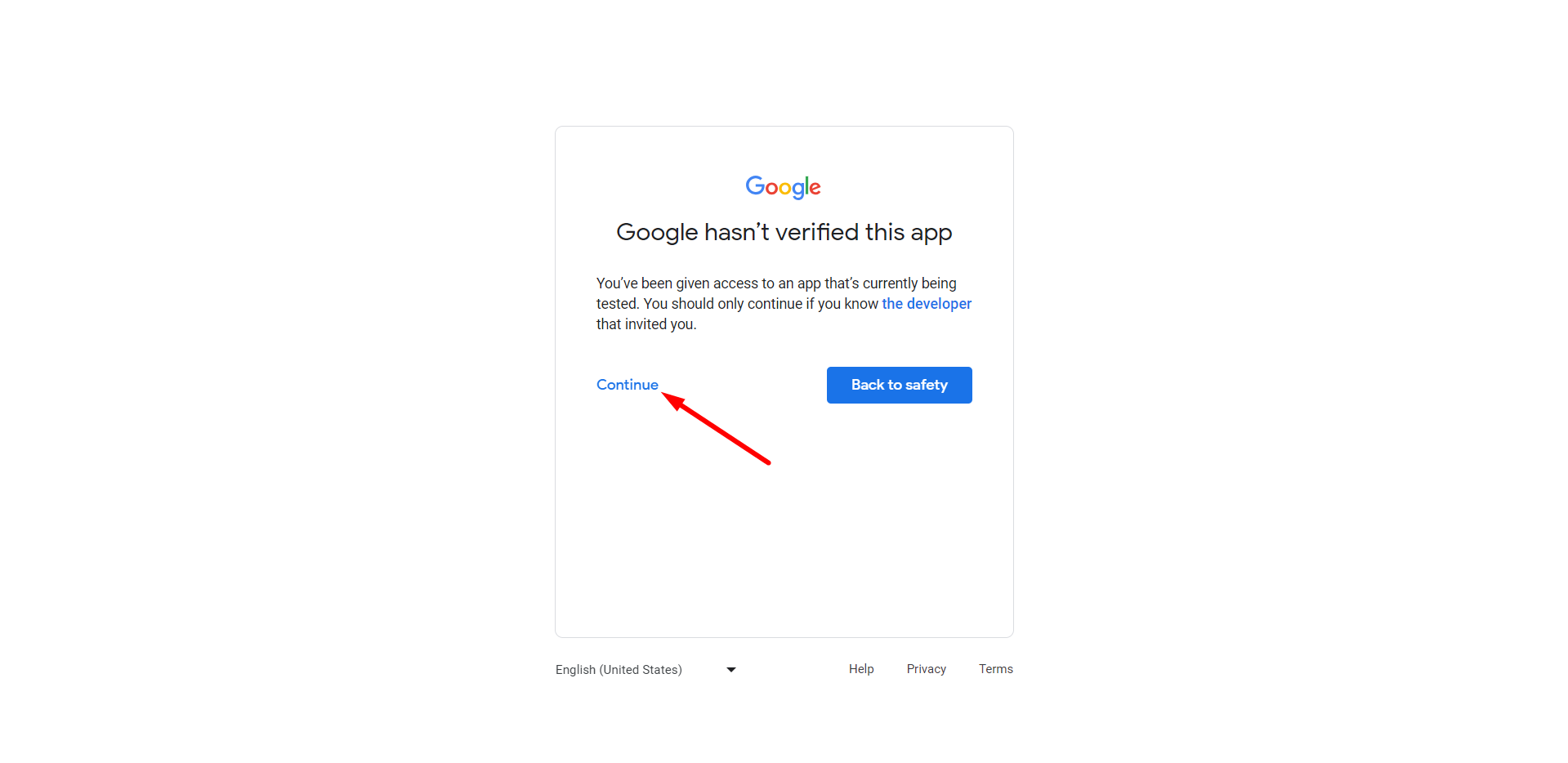
Next, choose the form where you want integrate Google sheet and/or Google drive.
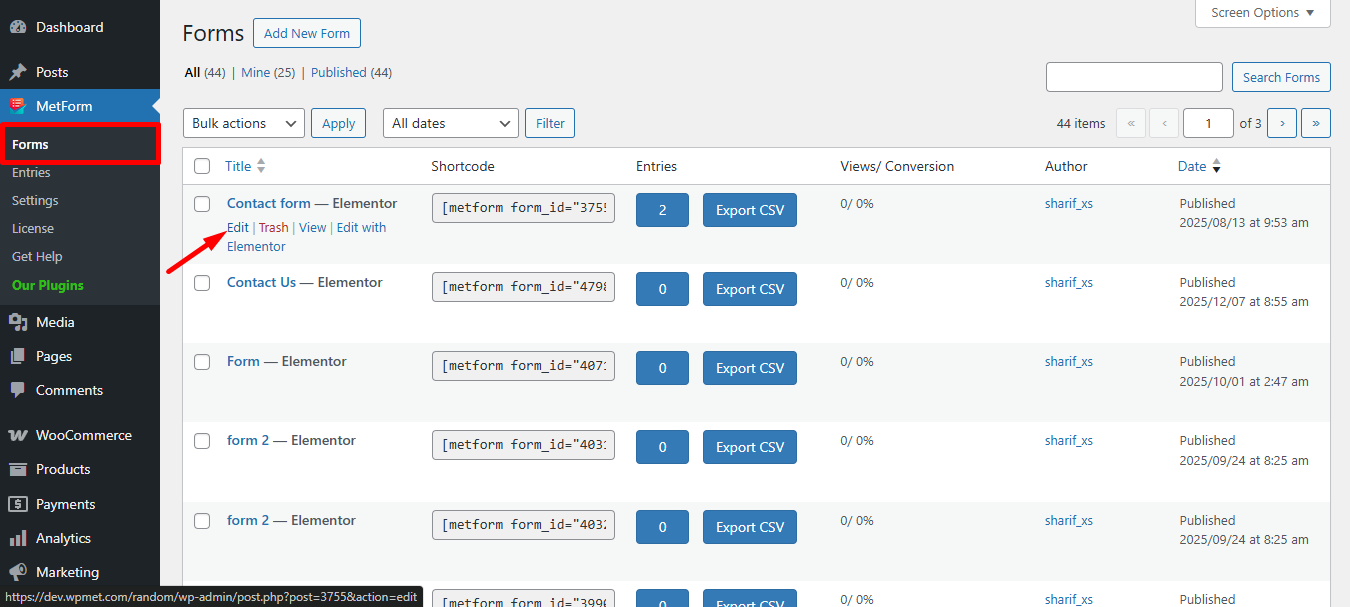
In the settings window, you need to turn on the Google sheet and/or Google drive integration options to use the form in your Google Sheet.
Per farlo, dal cruscotto > Vai a Metform > Moduli > Clicca su Modificare opzione del modulo che desideri aggiungere al foglio > Vai a Modulo Impostazioni > Integrazione > Accendere Opzione Fogli Google
Infine, puoi vedere i due campi chiamati Elenco fogli di calcolo ed Elenco fogli di calcolo. Se aggiorni il Elenco dei fogli di calcolo opzione, ti mostrerà tutti i tuoi fogli dall'unità.
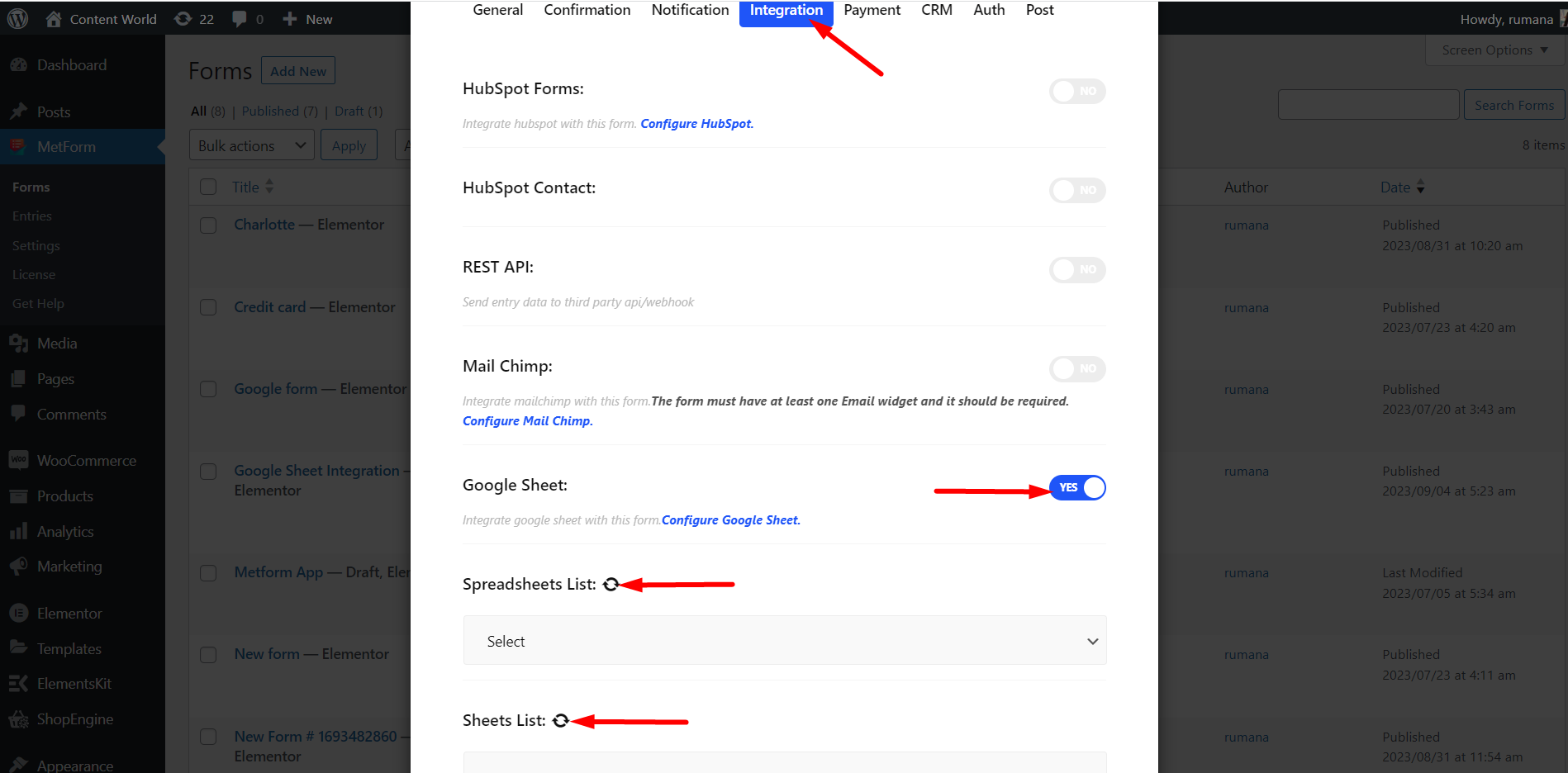
Learn in-depth about how to connect WordPress forms to Google Sheets.





